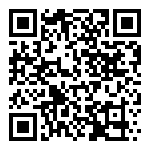用户使用管理系统时,需要在系统中登记人员,或者通过设备上传新增人员,或者通过导入的方式添加,或者手动录入添加。
1、系统批量导入:当人员数量较多时,可以通过手动批量导入添加的方式进行添加
2、系统登记人员:当新增少量人员时,可以通过在系统中单个人员登记的方式进行添加
3、设备上传人员名单:支持通过连接的设备将人员信息同步到管理系统中1、通过导入的方式批量添加人员:
•适用于添加大量人员信息的场景,和手动单个人员登记方式相比,批量导入添加方式比较快捷,导入时需要注意人员工号的唯一性,当人员工号重复时,则会出现导入添加失败的结果。
步骤1:在【人事管理】中,选择“人事信息>导入”
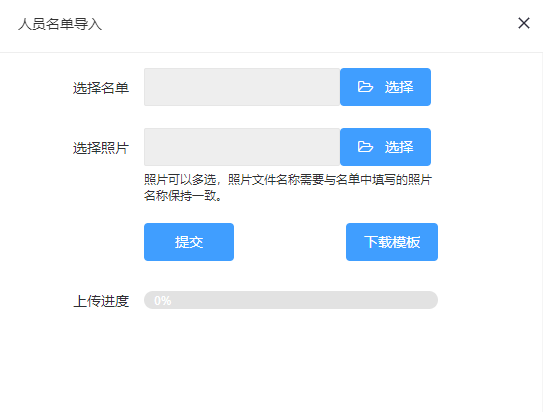
步骤2:点击“下载模板”按钮,将模板下载到本地
步骤3:打开下载后的模板文件,根据添加要求填写模板中对应的内容
步骤4:填写好模板文件后,点击“选择名单>选择”按钮,选择该模板文件
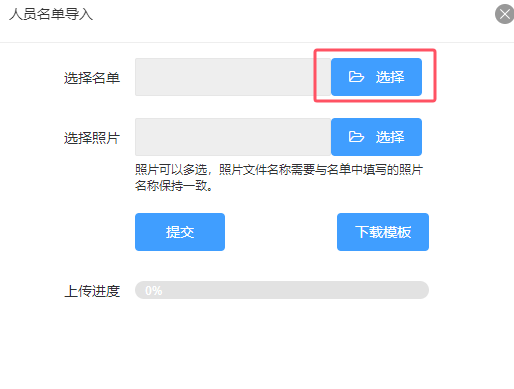
步骤5:如果需要上传人员照片,点击“选择照片>选择”按钮,选择照片所在的文件夹进行上传就行
步骤6:点击“提交”即可将批量导入人员的模板数据导入到系统中
—-结束
2、通过手动登记的方式添加人员:
•适用于少量人员手动登记的场景。
步骤1:在【人事管理】中,选择“人事信息>新增”,弹出人员新增界面,参数填写说明如下:
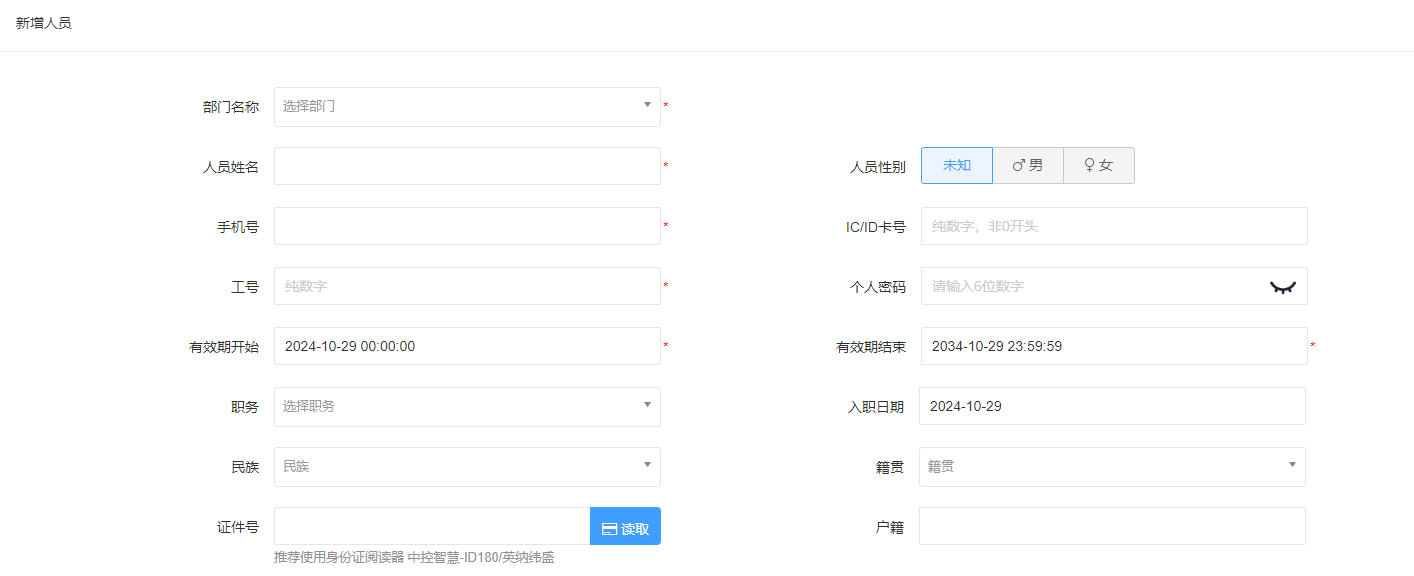
| 字段 | 说明 |
|---|---|
| 部门名称 | 选择已有的部门进行绑定 |
| 人员姓名 | 填写人员姓名 |
| 人员性别 | 有男、女、未知三种供选择,其中“未知”在系统或者设备端显示也可能会显示为“保密” |
| 手机号 | 在同一个企业下,每个手机号应都是唯一的,不能重复,该手机号可用于员工绑定公众号和访客通过手机号检索被访人员 |
| IC/ID卡号 | 输入线下实物卡的卡号信息,支持通过USB发卡器自动录入卡号,填入的卡号不能与其他人员的卡号进行重复 |
| 工号 | 人员如需参与考勤,工号必填,且必须为纯数字,请确保唯一,不可重复 |
| 个人密码 | 密码必须为6位纯数字,可用于门禁端开门,密码不可重复,支持显示/隐藏显示密码字符 |
| 有效期开始-结束 | 设定该人员的在当前系统下的有效期限,如果过了有效期,那么该人员在门禁及梯控设备端的名单将会被自动注销,将无法通行,请合理设置 |
| 职务 | 可选择“管理配置>职位配置”中已有的职位进行绑定 |
| 民族、籍贯、户籍 | 根据情况填写对应的信息 |
| 证件号 | 人员的身份证信息,身份证号信息不能进行重复,管理电脑安装有中控智慧、因纳伟盛等品牌的身份证阅读器驱动情况下,支持通过电脑上插入的身份证阅读器,自动读取录入证件号信息。如在“人事”–>“管理配置”-“参数配置”中将“人员身份证”设置为不必填,此栏默认填充人员编号序列,如开启了“必填”,则强制要求新增/移动端注册员工时,员工必须填写自己的证件号 |
| 是否允许被访问 | 可设置该人员,是否允许被来访人员进行访问,系统默认设置为“允许”: (设置为“允许”:会将人员推送到“访客”子系统内的“授权管理”->“被访人设置权限组”列表内允许访问。访客在输入该人员的手机号后会检索出该人员信息,从而选择进行访问登记;设置为“不允许”:不会推送到“授权管理”->“被访人设置权限组”列表内,访客在输入该人员的手机号后不会检索出该人员信息,无法进行选择) |
| 人像照片 | 本系统不强制要求人员必须下发照片,不带照片的人员名单也可下发给门禁/梯控设备终端 |
| 指纹识别 | 系统支持通过本地电脑,接入USB指纹采集器,为人员录入指纹 |
步骤2:填写完成后,点击“保存”,完成此人员的登记
—-结束
3、通过设备上传白名单的方式添加人员
1.直接在设备添加人员信息,登记完成后将设备上的人员数据同步至管理系统中(对应的设备有多种,此处以人脸门禁设备为例说明操作流程)
2.前提条件:设备已经添加至管理系统中,且能够正常通讯步骤1:在【门禁】模块中,选择“设备管理>门禁设备”
步骤2:勾选支持的设备,并点击“设备上传白名单”,弹出上传白名单界面,配置参数如下:
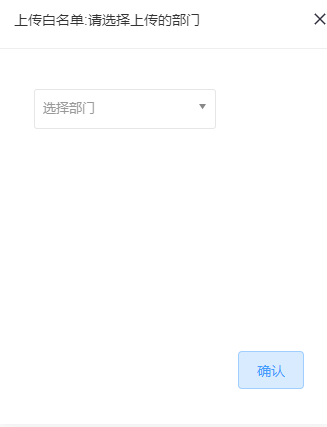
| 字段 | 说明 |
|---|---|
| 选择部门 | 选择后可将设备上的名单上传至该部门 |
步骤3:等上传完成即可
—-结束
作者:ppt 创建时间:2024-11-11 11:17
最后编辑:ppt 更新时间:2024-11-11 14:55
最后编辑:ppt 更新时间:2024-11-11 14:55